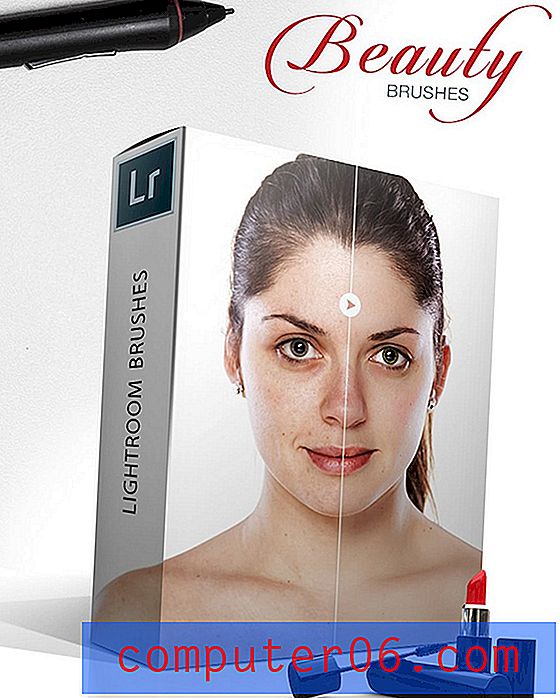Kā atrast SMTP porta numuru programmā Outlook 2013
Jūsu e-pasta konts Microsoft Outlook 2013 izmanto divus atsevišķus portus - vienu ienākošajam e-pastam un otru izejošajam e-pastam. Daudziem e-pasta kontiem būs jāzina ienākošo un izejošo portu numuri, kad tie ir iestatīti programmā Outlook 2013, taču ir daži e-pasta konti, kuriem Outlook var automātiski noteikt pareizos iestatījumus. Ja tas attiecas uz jūsu e-pasta kontu, iespējams, jums nevajadzēja atrast šo informāciju. Par laimi, ja jums jāzina SMTP ports, kas tiek izmantots programmā Outlook 2013, varat sekot tālāk sniegtajai apmācībai.
Kā atrast un mainīt izejošā porta numuru programmā Outlook 2013
Neatkarīgi no tā, vai šī informācija ir nepieciešama, lai iestatītu e-pasta kontu citā programmā, vai tāpēc, ka meklējat kontu, ka tas nedarbojas, SMTP porta atrašana var būt nedaudz sarežģīta. Kad esat atradis pareizo izvēlni, jums būs piekļuve visiem pārējiem e-pasta konta iestatījumiem, kas jums varētu būt nepieciešami.
1. darbība: palaidiet programmu Outlook 2013.
2. darbība: loga augšējā kreisajā stūrī noklikšķiniet uz cilnes Fails .

3. darbība: loga centrā noklikšķiniet uz pogas Konta iestatījumi, pēc tam vēlreiz noklikšķiniet uz opcijas Konta iestatījumi .
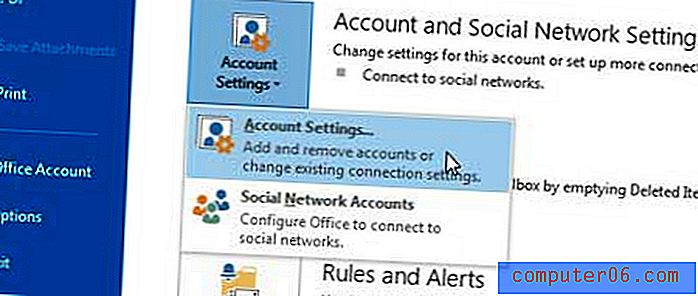
4. solis: loga centrā esošajā sarakstā atlasiet savu e-pasta kontu un pēc tam noklikšķiniet uz pogas Mainīt .
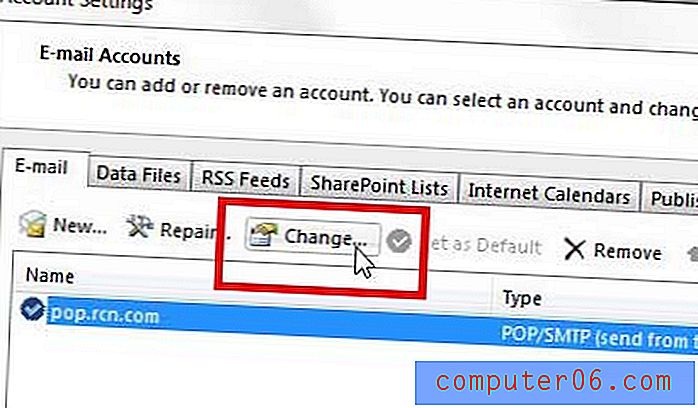
5. darbība: loga apakšējā labajā stūrī noklikšķiniet uz pogas Vairāk iestatījumu .
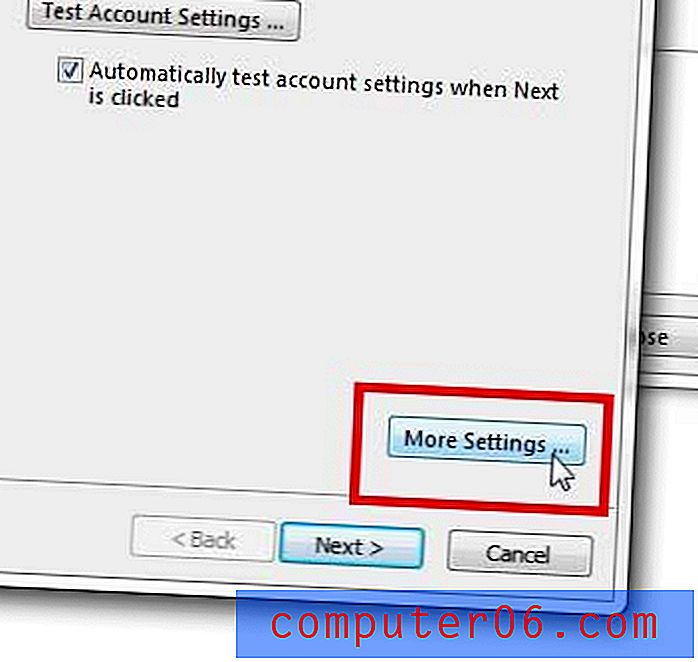
6. darbība: loga augšdaļā noklikšķiniet uz cilnes Papildu .
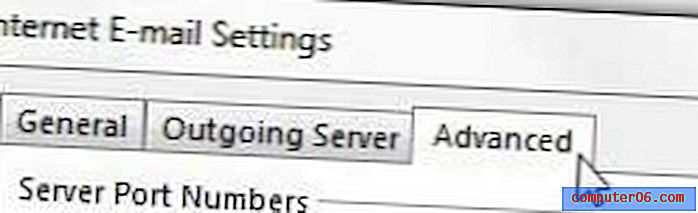
7. darbība. Jūsu SMTP porta numurs atrodas laukā pa labi no izejošā servera (SMTP) . Šo porta numuru var mainīt, noklikšķinot uz lauka iekšpusē, ievadot jaunu vērtību un pēc tam loga apakšā noklikšķinot uz Labi .
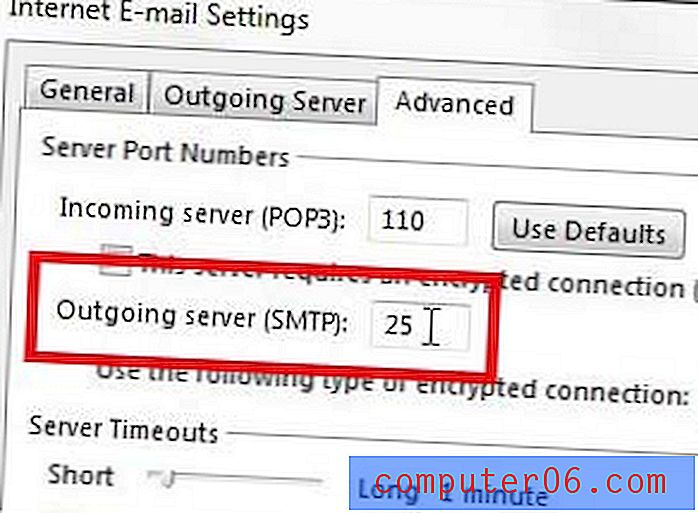
Ja esat mainījis porta numuru, varat noklikšķināt uz pogas Tālāk, lai pārbaudītu jaunos iestatījumus.
Ja jums jāinstalē vai jaunināt Microsoft Office papildu datoros, abonēšanas opcija jums varētu būt rentablāka. Noklikšķiniet šeit, lai uzzinātu vairāk par Microsoft Office 365 abonementu.